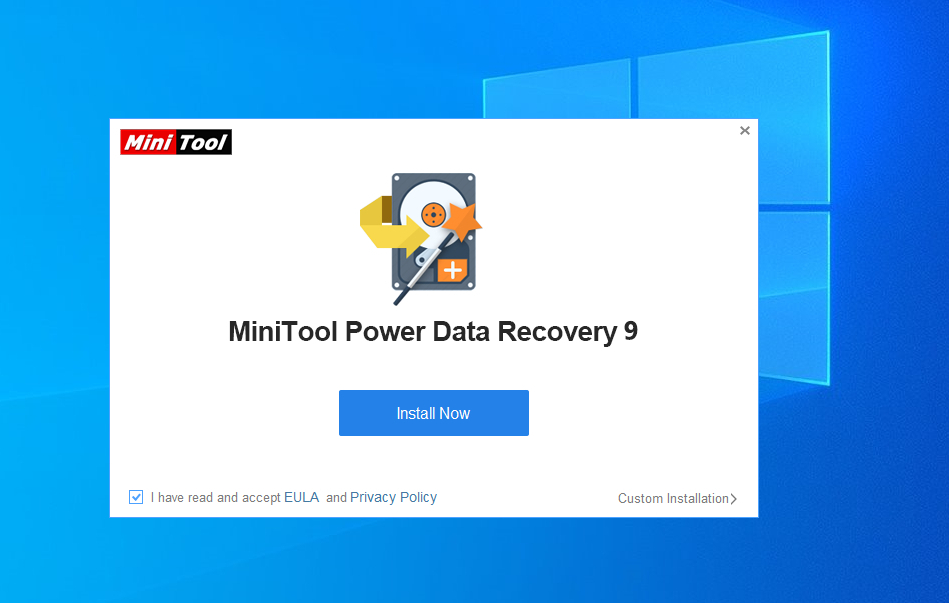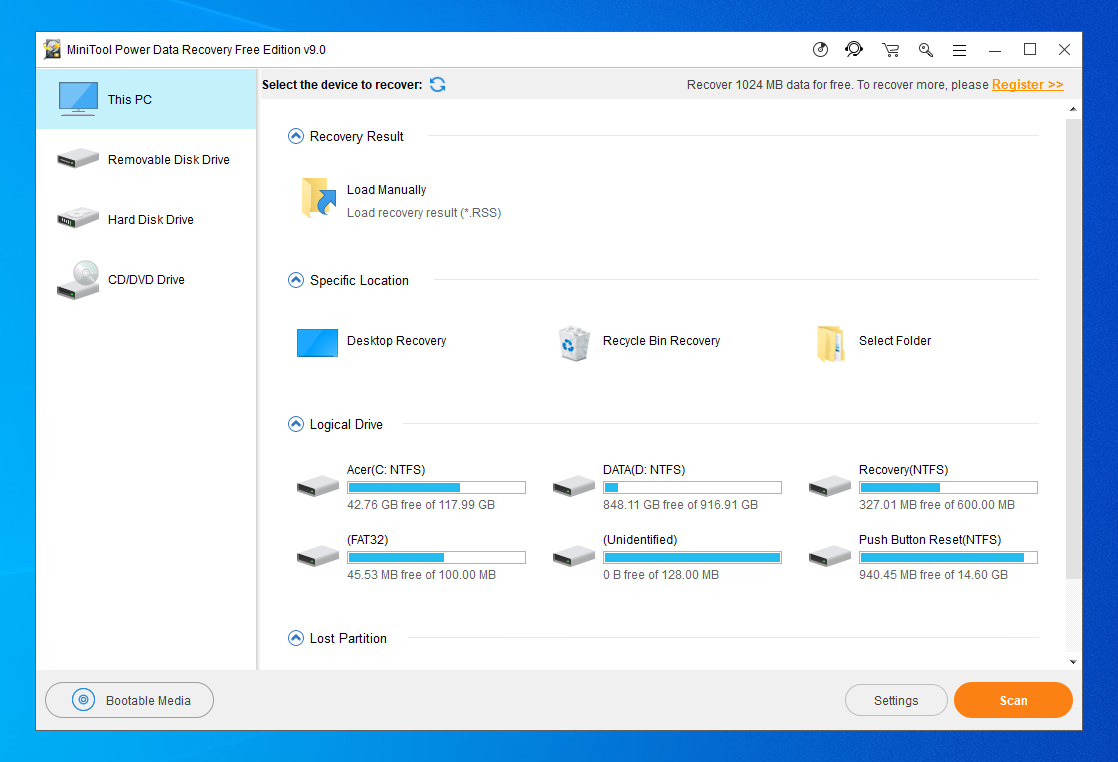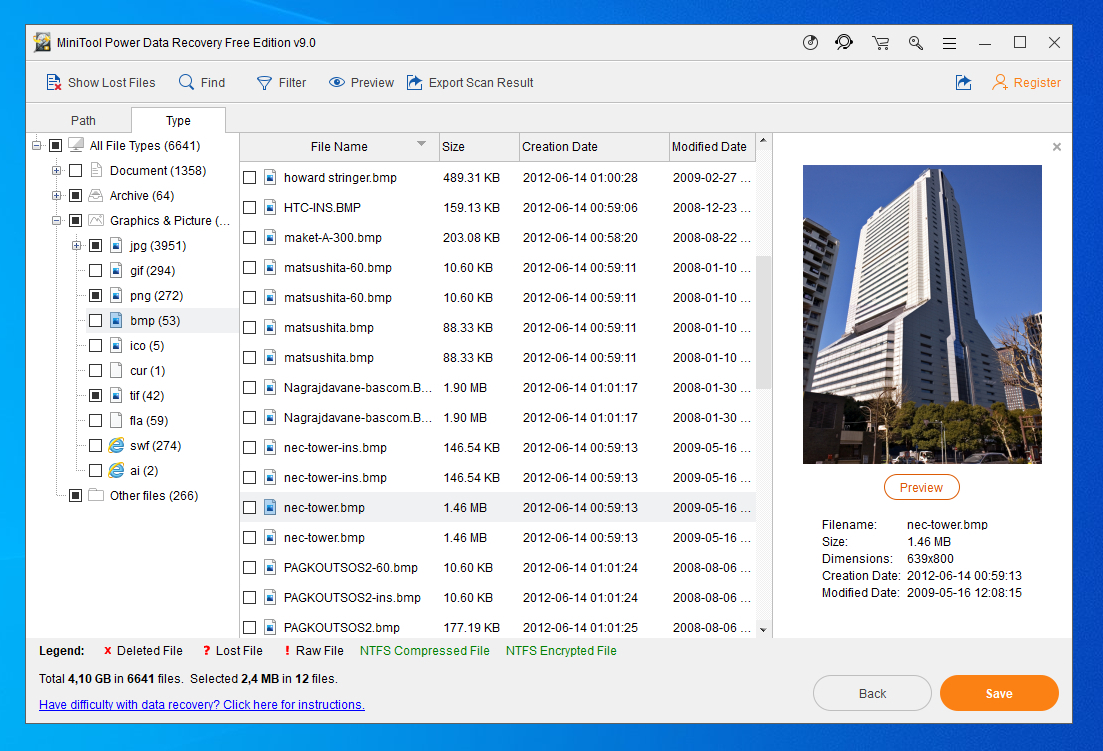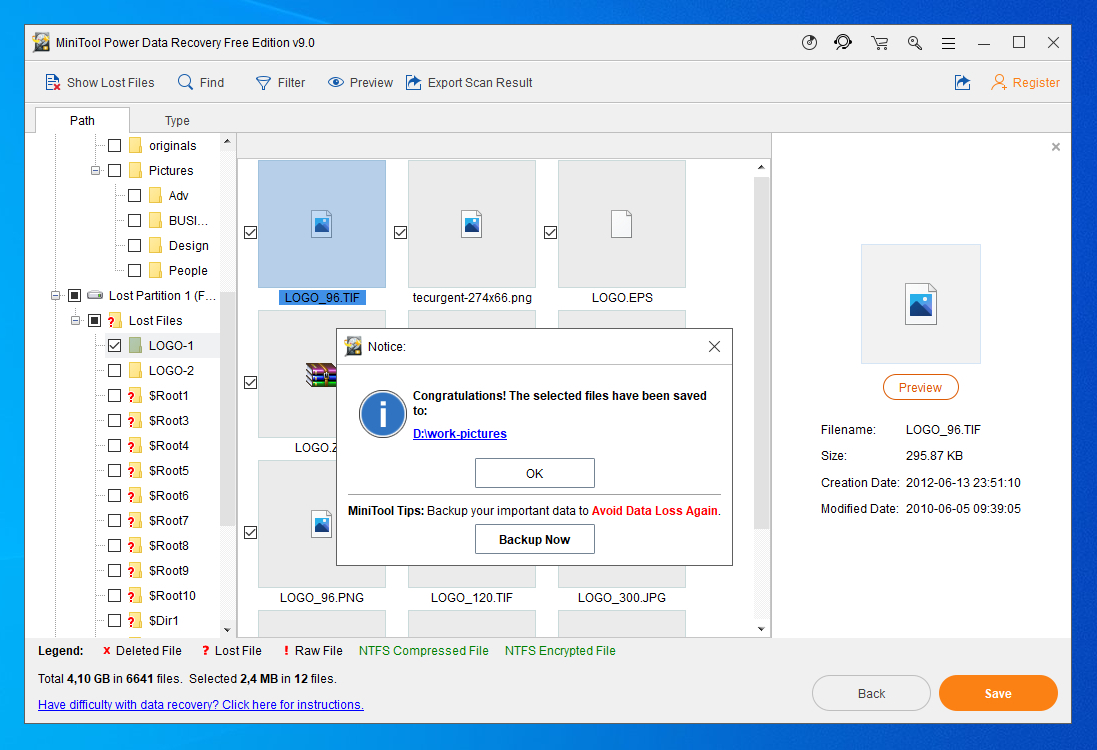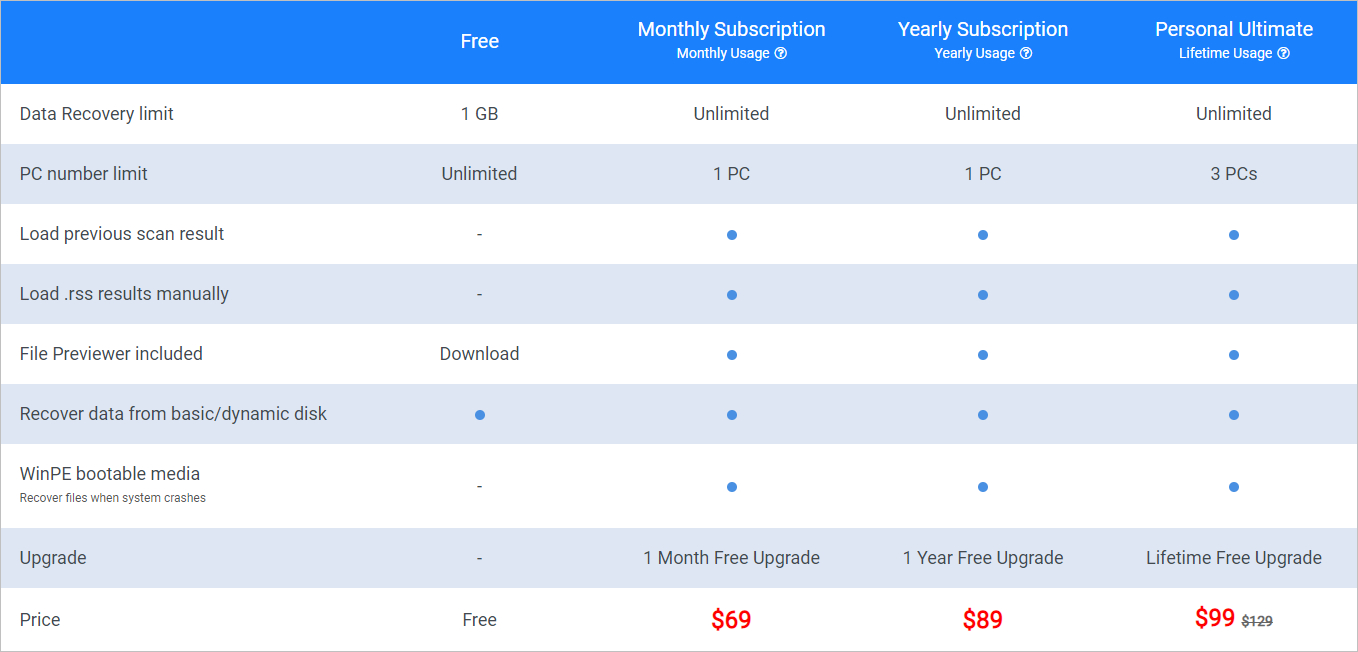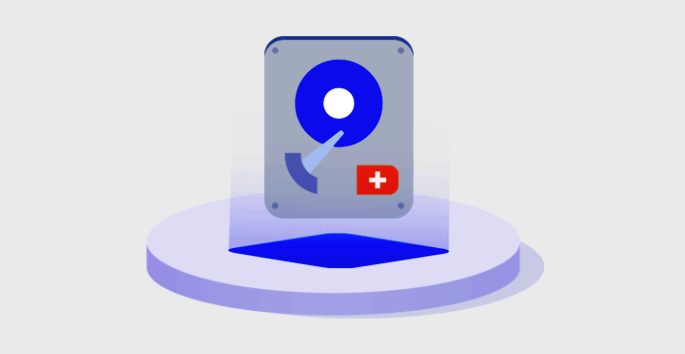
(илюстрация: MiniTool Software)
Едва ли някой може да се похвали, че никога не е губил ценно съдържание – снимки, видео, документи или други файлове, съхранявани обикновено на локалния компютър или на външни носители като USB флашки и карти памет. Загубата на данни, независимо по каква причина, е болезнен момент, но не винаги това е фатално. Има софтуерни програми, които могат да възстановят файловете.
Приложението MiniTool Power Data Recovery се явява ефективен инструмент за възстановяване на данни при всякакви инциденти и от всякакви Windows-съвместими устройства – твърди дискове, SSD-та, USB флашки и карти памет. Програмата поддържа над 100 типа файлове, включително популярните формати за снимки, видео, аудио, документи, имейли, архиви и други.
Ефективен инструмент за всякакви сценарии
Този софтуер има понятен и лесен за усвояване интерфейс, така че няма да ви затрудни, дори ако сте начинаещ потребител. Същевременно това е приложение с развита функционалност, което ще отговори на нуждите и на опитните потребители. Още по-добрата новина е, че разработчикът предлага и безплатна версия, която въпреки някои ограничения, ще свърши работа в много от случаите. А който иска нещо повече, може да избере някоя от платените опции.
MiniTool Power Data Recovery ще ви помогне да възстановите данните си след различни инциденти. Такива могат да бъдат неволно изтриване на файлове или изпразване на кошчето (Recycle Bin), грешно форматиране на твърд диск, флашка или карта памет, загуба на данни след срив на Windows в резултат на вирус, „син екран на смъртта” или неуспешен ъпдейт, повреда в твърдия диск и т.н.
Много полезна функция на приложението е възможността за създаване на зареждаща USB флашка, от която да стартирате Windows и да възстановите файловете си в случай, че не можете да заредите операционната система.
Важно е да подчертаем също, че MiniTool Power Data Recovery работи с всевъзможни носители – твърди дискове, SSD-та, карти памет и USB флашки. Това означава, че с този с този софтуер можете да възстановите не само данни, съхранявани в компютъра, но и такива от сменяеми носители, използвани масово в смартфони, камери, плейъри и други джаджи или просто използвани за резервно съхранение.
Изрично трябва да се споменем, че програмата е 100% безопасна, т.е. в процеса на възстановяване на загубените файлове тя няма да повреди оригиналните данни, тъй като работи само в режим на четене – това е „read-only” инструмент. Освен това програмата включва възможност за преглед на някои типове файлове за възстановяване, преди да бъдат съхранени.
Опростено използване
Възстановяването на данни с помощта на MiniTool Power Data Recovery става буквално с три прости стъпки:
- Избор на устройство за сканиране;
- Преглед на откритите изгубени файлове;
- Избор на файловете за съхранение.
Разбира се, преди това трябва да си свалите и инсталирате програмата от уебсайта на доставчика. Както казахме, MiniTool Power Data Recovery е достъпна за сваляне и ползване безплатно с известни ограничения.
Вероятно подобен софтуерен инструмент ще се използва най-често за възстановяване на снимки, тъй като всеки притежател на смартфон днес снима непрекъснато, за да сподели с приятели или да запази във времето вълнуващите преживявания, посетени места и т.н. Но обикновено тази фотографска активност води до хаос в съхранението на снимките, особено ако човек няма изградени навици в поддържането на архиви. И така често се оказва, че някои снимки са изтрити или изгубени сред множеството джаджи и компютри, които ползваме.
Ето как да възстановим изтрити снимки в Windows 7/8/10 в три стъпки:
Преди за започнете процеса на възстановяване, свалете и инсталирайте MiniTool Power Data Recovery. Но не правете инсталацията на същия диск, от който ще възстановявате снимки, за да не загубите за постоянно оригиналните данни.
Стъпка 1: Стартирайте MiniTool Power Data Recovery и изберете от главния прозорец един от модулите – This PC (възстановява изтрити данни от повредени, RAW или форматирани дялове), Removable Disk Drive (възстановява снимки, mp3/mp4 файлове и видео от флашки и карти памет), Hard Disk Drive (възстановява файлове след загуба или изтриване на дялове) или CD/DVD Drive (възстановява данни от форматирани или изтрити CD/DVD дискове).
Стъпка 2: Ако искате да възстановите само изтрити снимки, отидете в настройките (Settings), изберете Graphics & Picture, кликнете бутона OK и след това бутона Scan, за да стартирате сканирането на избрания диск. Това ще отнеме известно време в зависимост от размера на диска.
Стъпка 3: След сканирането ще видите в прозореца всички открити файлове. Прегледайте снимките, изберете кои искате да възстановите и след това натиснете бутона Save, за да ги съхраните на сигурно място.
Можете да ускорите сканирането, като зададете конкретно място за търсене на изтрити и изгубени снимки. Последната версия на MiniTool Power Data Recovery добавя няколко нови модула – за сканиране само на десктопа, кошчето и избрана папка.
Освен това можете да използвате функцията Find, за да намерите конкретни файлове, ако помните имената на изгубените снимки. Въведете името в полето File Name и натиснете Find. Това ще ускори значително сканирането.
Поддържани формати
Както виждате, възстановяването на изтрити снимки в Windows е наистина много лесно с помощта на MiniTool Power Data Recovery. Софтуерът ще ви е от полза не само за възстановяване на снимки, но и на всякакви други файлове. Ето поддържаните от програмата формати.
- документи – DOC/DOCX, XLS/XLSX, PPT/PPTX, PDF, VSD, MPP, PUB, ODT, ODS…
- графика и изображения – JPG/JPEG, TIFF/TIF, PNG, GIF, PSD, BMP, CRW, DCR, DNG, ARW, PSP…
- видео и аудио – MP4, MP3, MKV, AVI, MPEG, FLV, RM/RMVB, MID/MIDI, WMA, WAV, OGG…
- архиви – ZIP, 7Z, RAR, CAB, JAR…
- е-поща – PST, DBX, EMLX…
- други файлове – HTM/HTML, TXT, XML, HLP, CHM, PZF, ICC, MHT, QPW, QXP, QPT, VEG…
Разнообразието от формати наистина е много голямо, което прави MiniTool Power Data Recovery универсален инструмент за възстановяване на всякакви типове файлове, с които боравим не само ежедневно, но и сравнително рядко.
Защо да изберем MiniTool Power Data Recovery
В заключение, няколко предимства на MiniTool Power Data Recovery натежават при избора на този софтуер като инструмент за възстановяване на файлове под Windows 7/8/10:
- Лесен за използване – с изчистен и интуитивен интерфейс;
- 100% безопасен – възстановява изгубени данни без да поврежда оригиналните данни.
- Преглед на файловете преди съхранение – за формати JPG/JPEG, TIFF/TIF, PNG, BMP, GIF, TXT и др.
- 24×7 техническа поддръжка – по имейл и гореща линия;
- 30 дена гаранция за връщане на парите – ако не сте доволни от продукта.
MiniTool Power Data Recovery вече е спечелил доверието на милиони потребители, на които помага да възстановят данните си при всевъзможни инциденти и от различни устройства. Можете да ползвате програмата напълно безплатно, ако нуждите ви се свеждат до не повече от 1GB сумарен обем на изображенията.
„Доживотен” лиценз на програмата с неограничен обем данни за възстановяване струва $99 с права за използване на 3 компютъра и осигурени безплатни актуализации до всички нови версии на продукта.